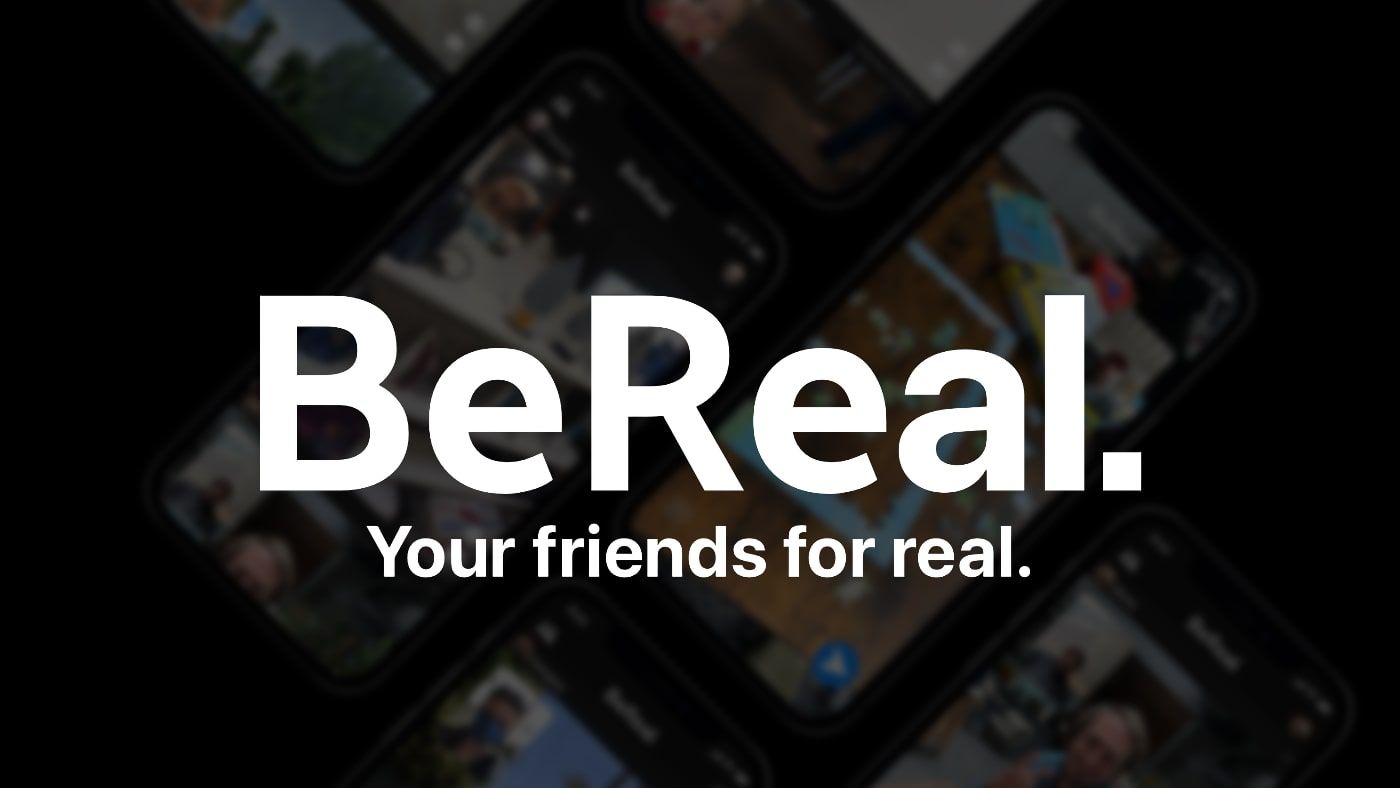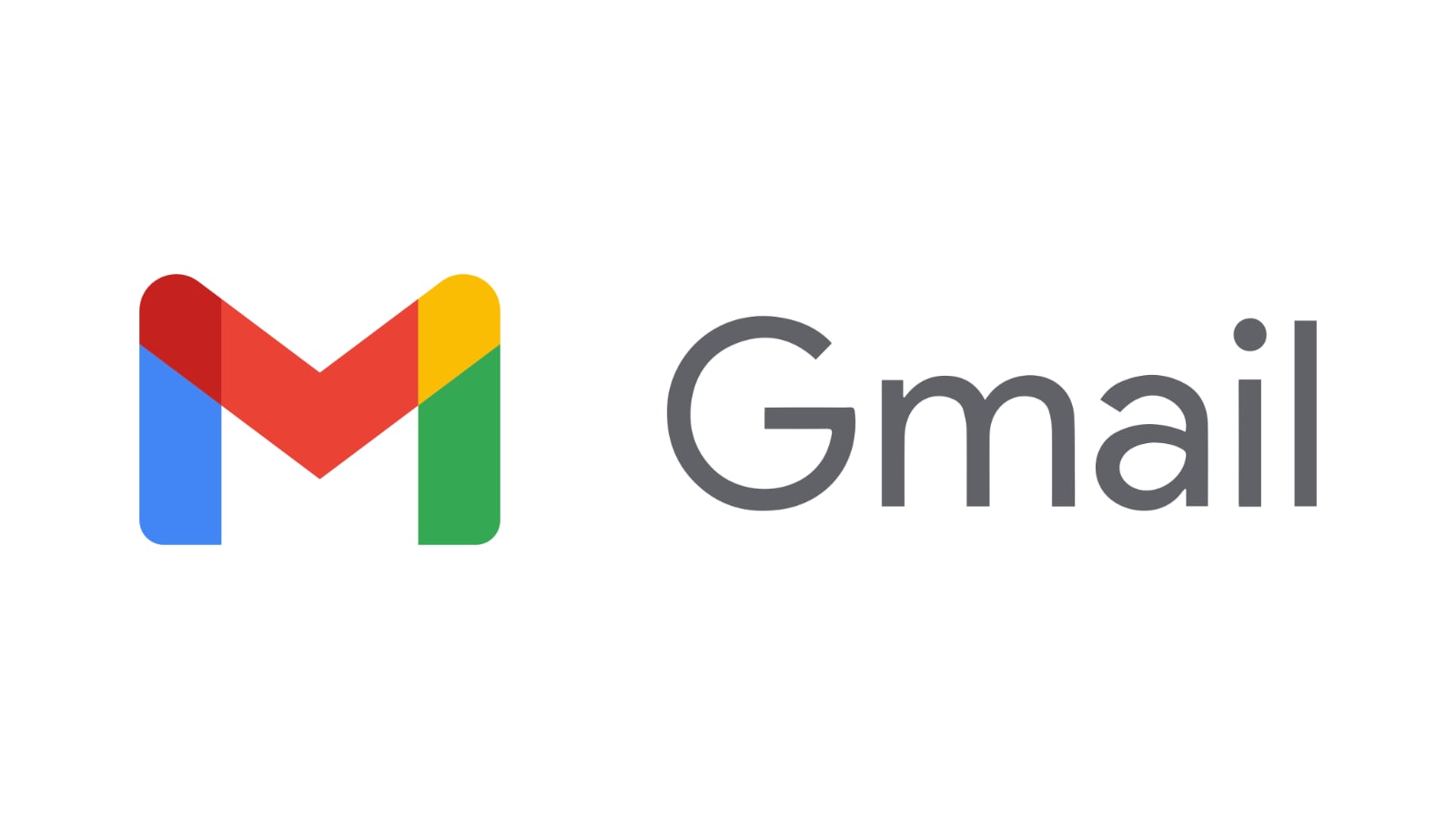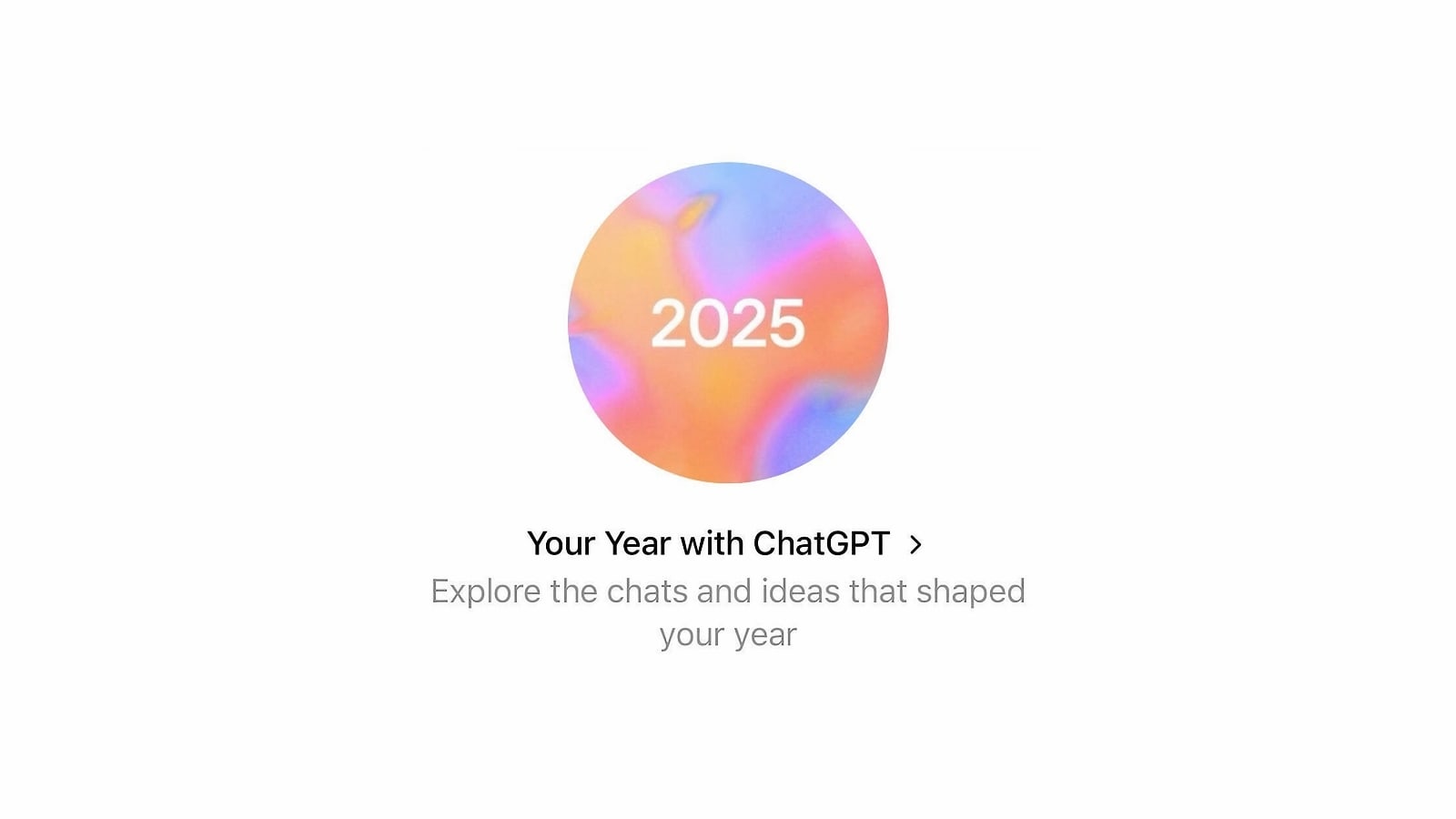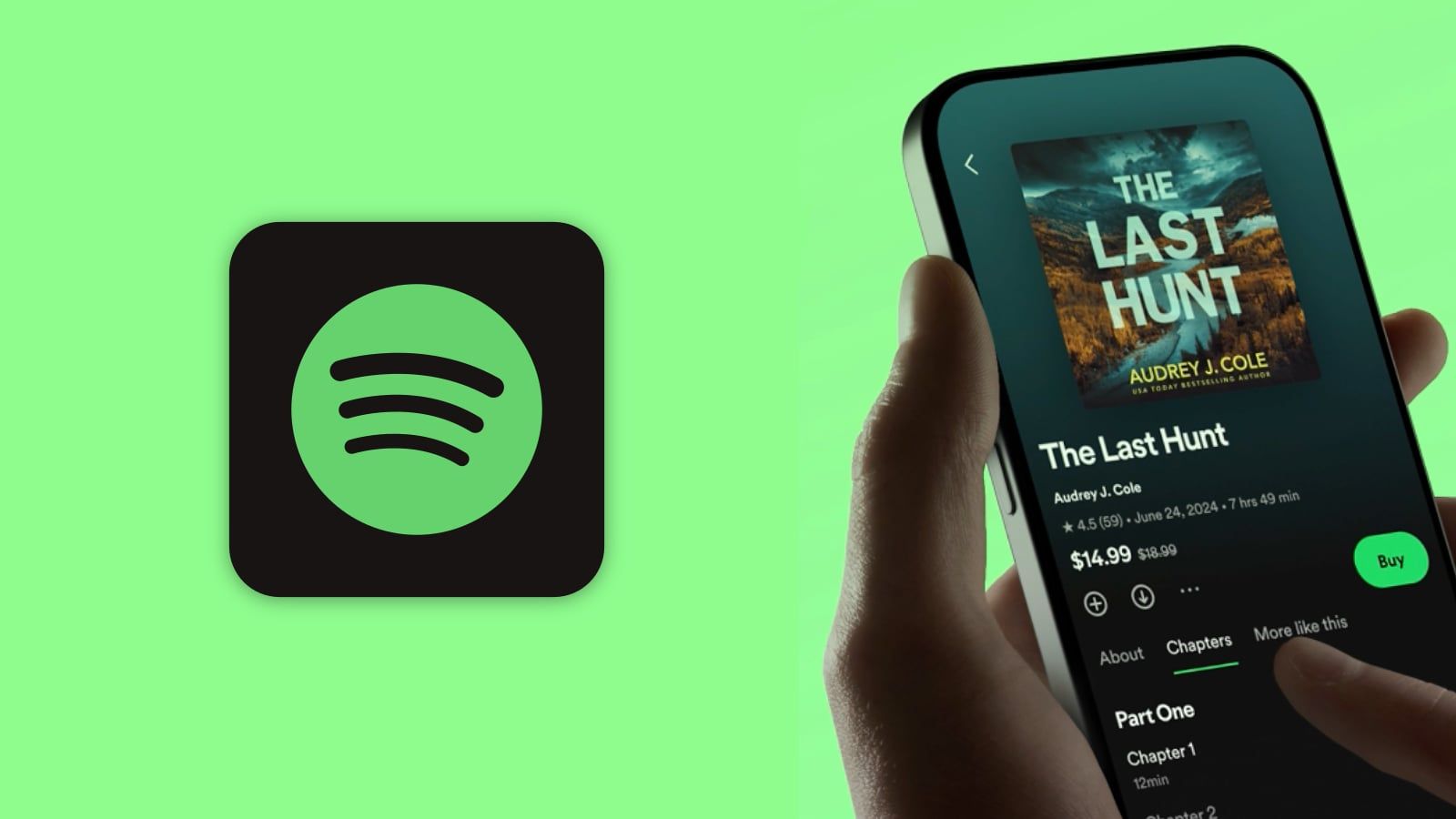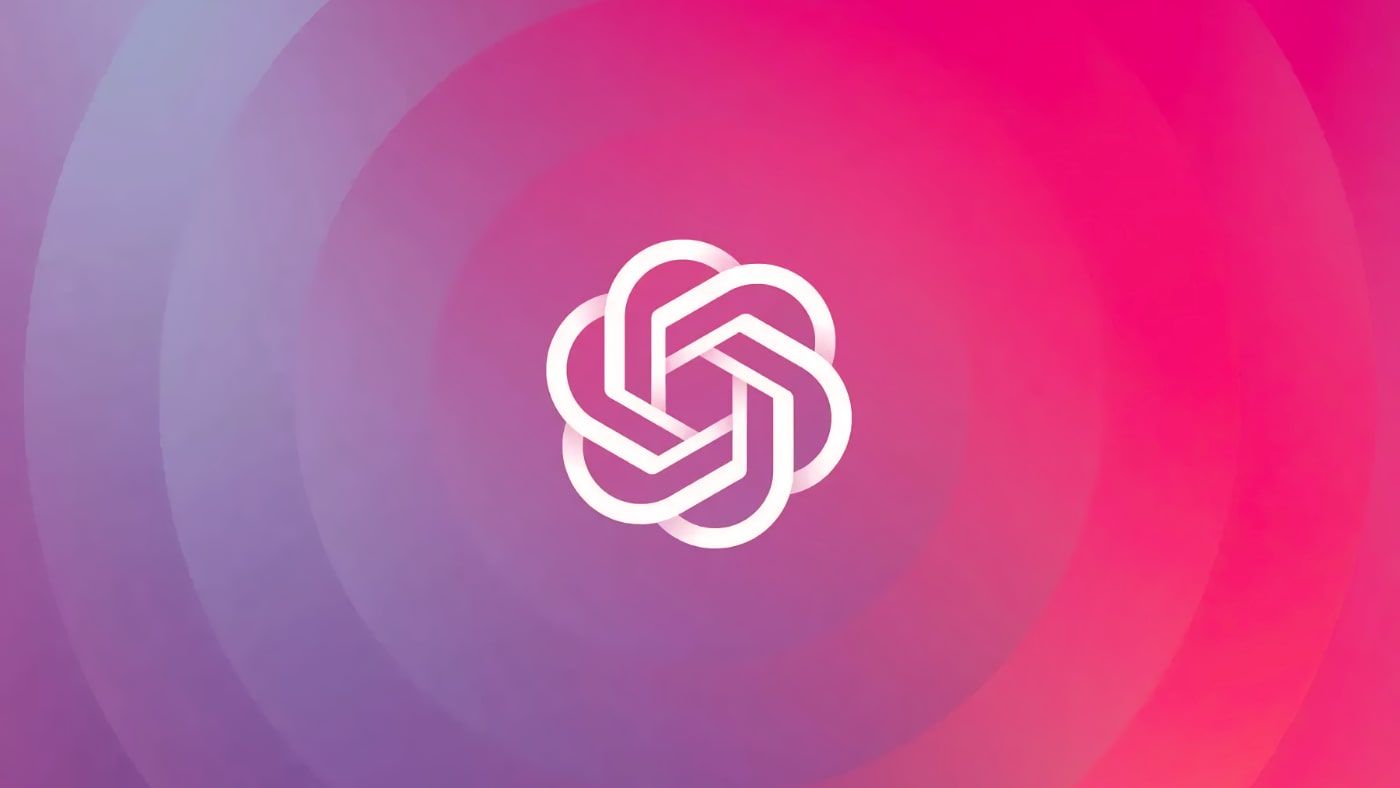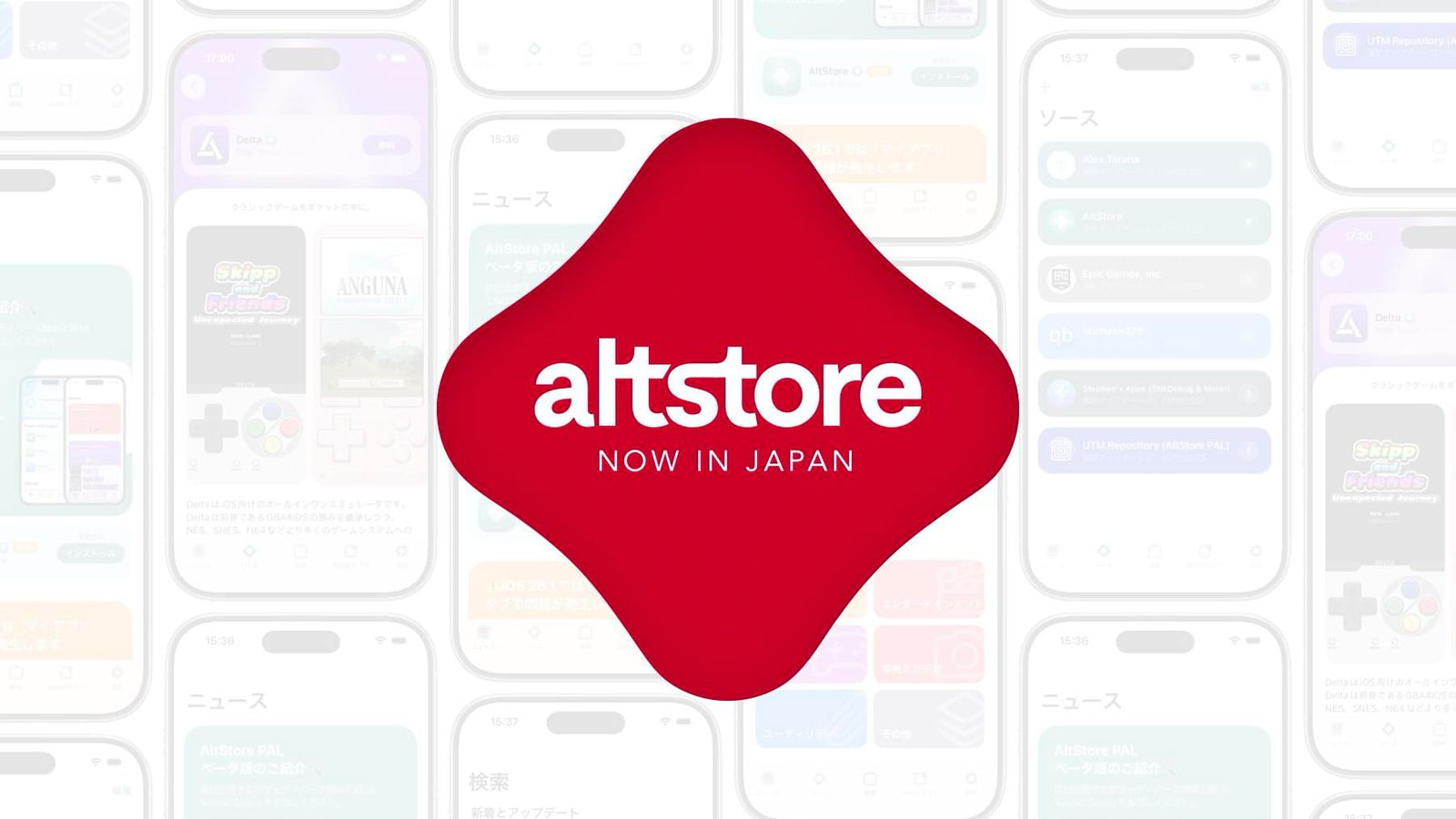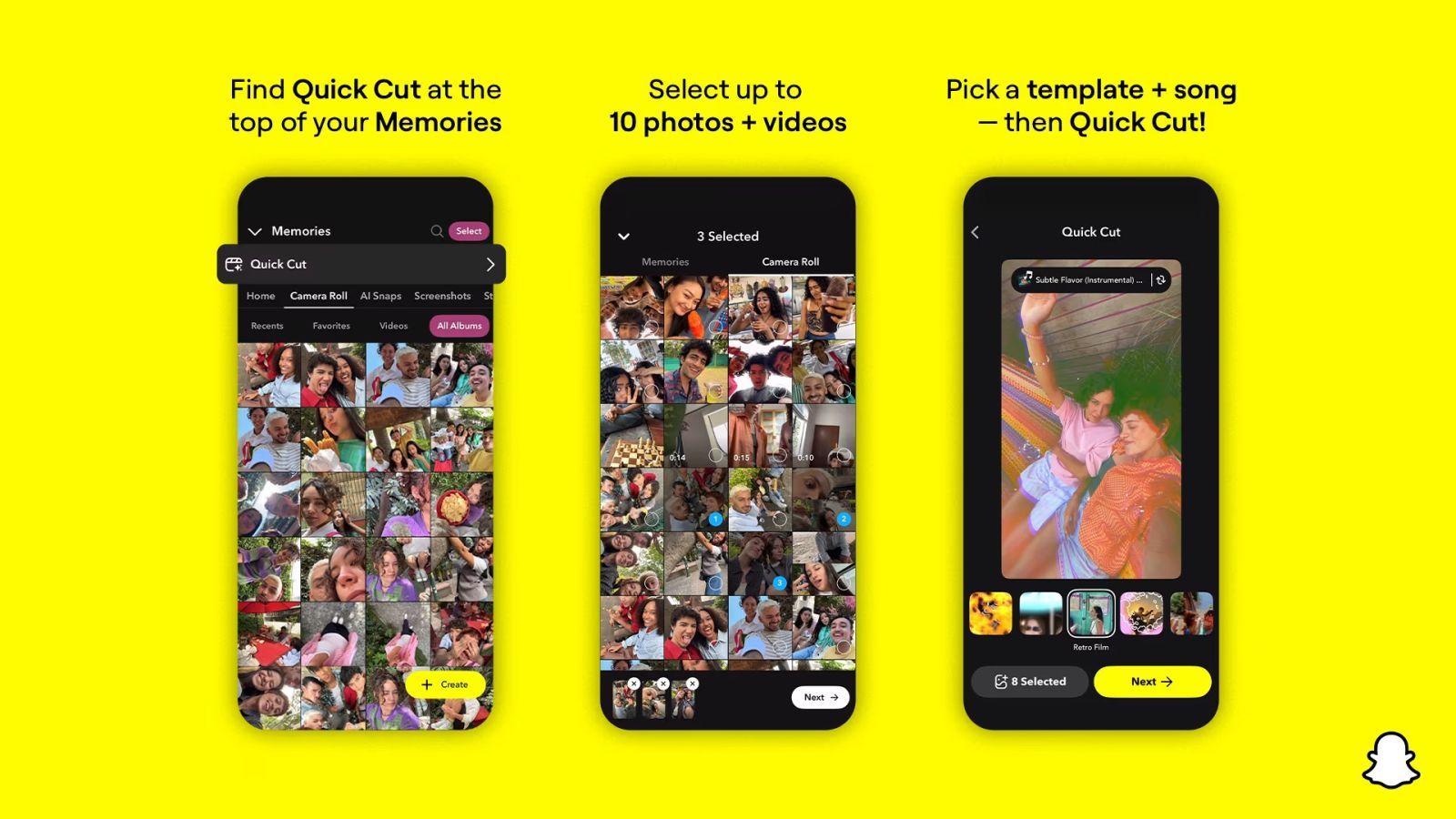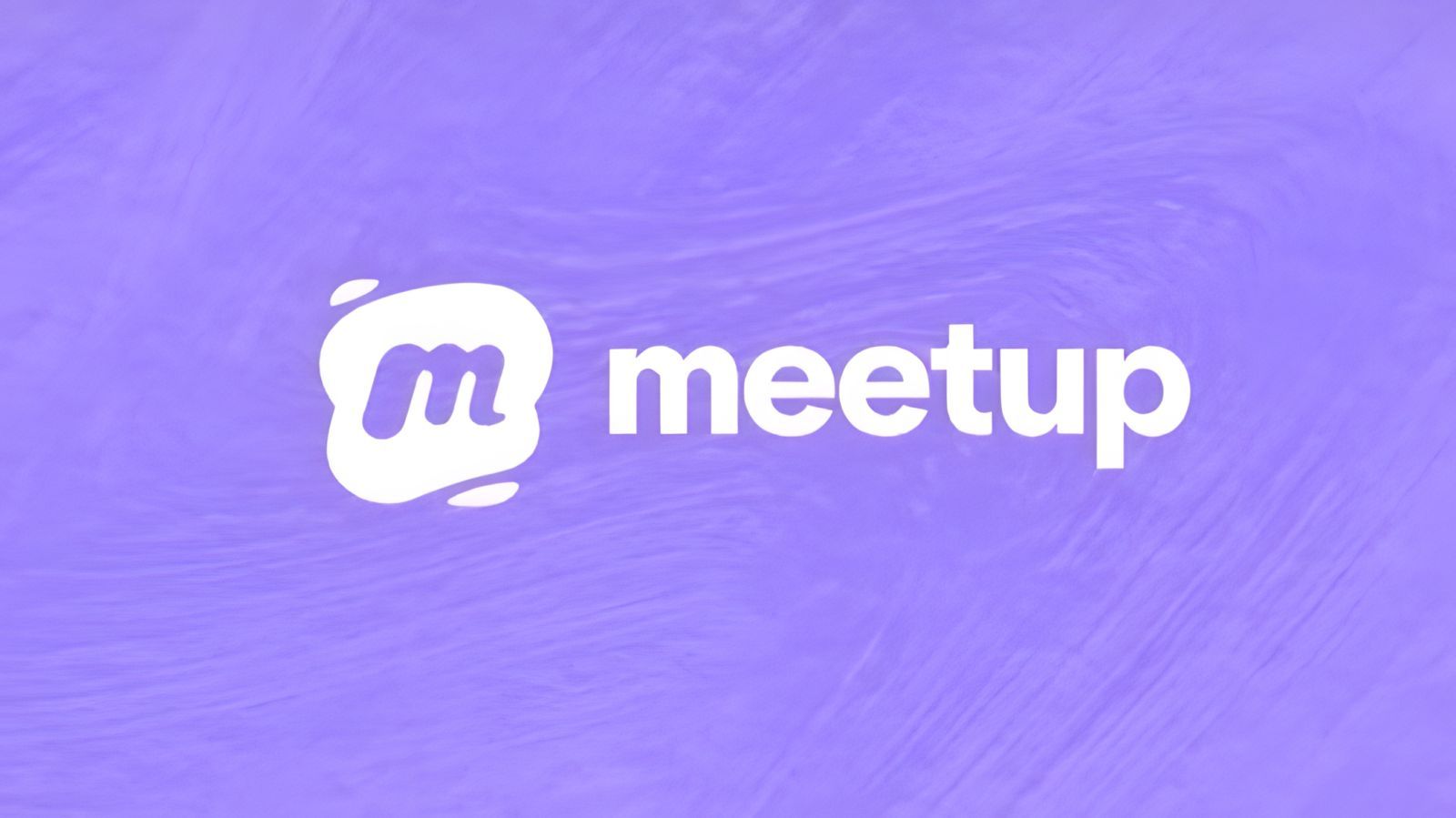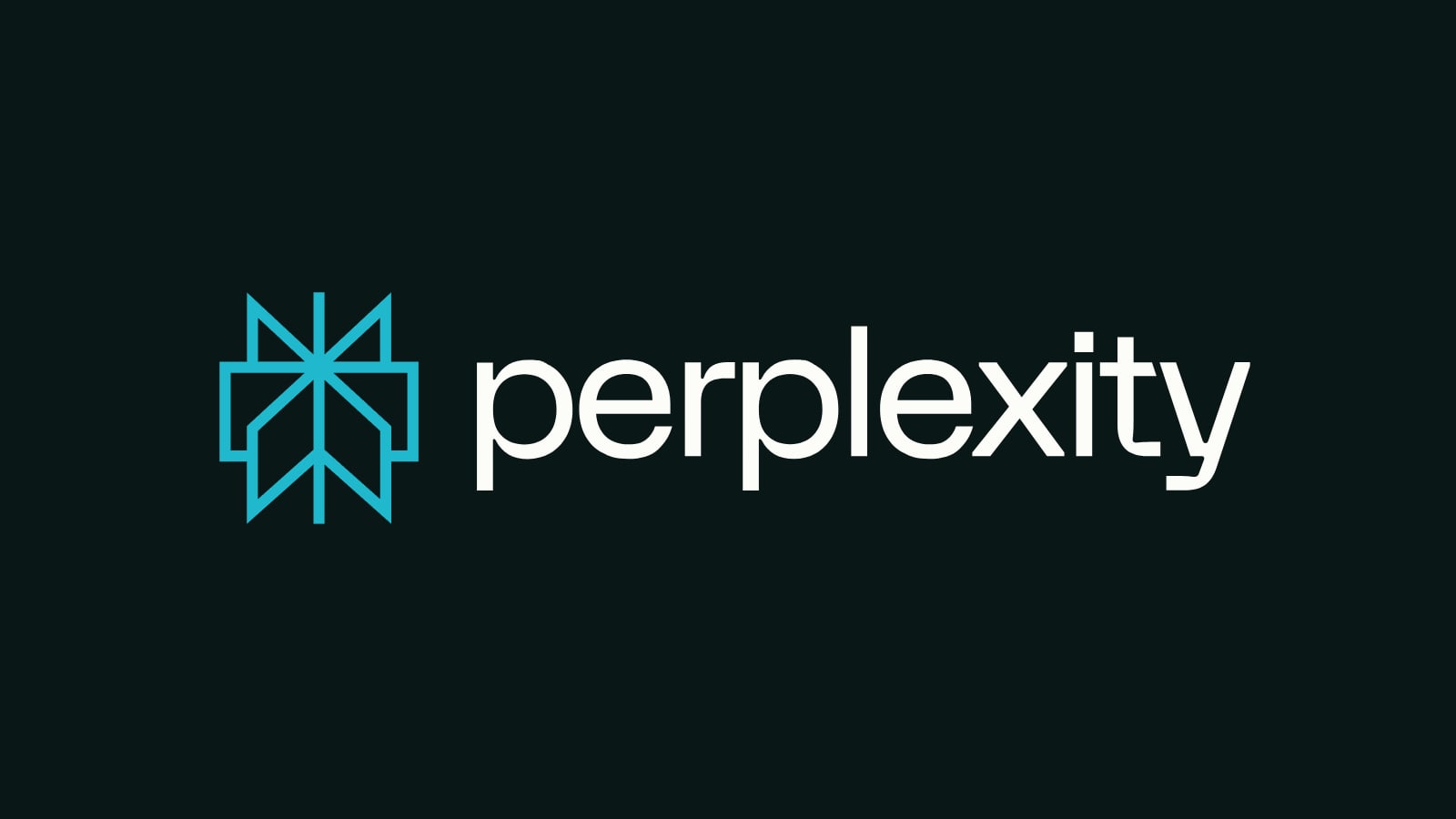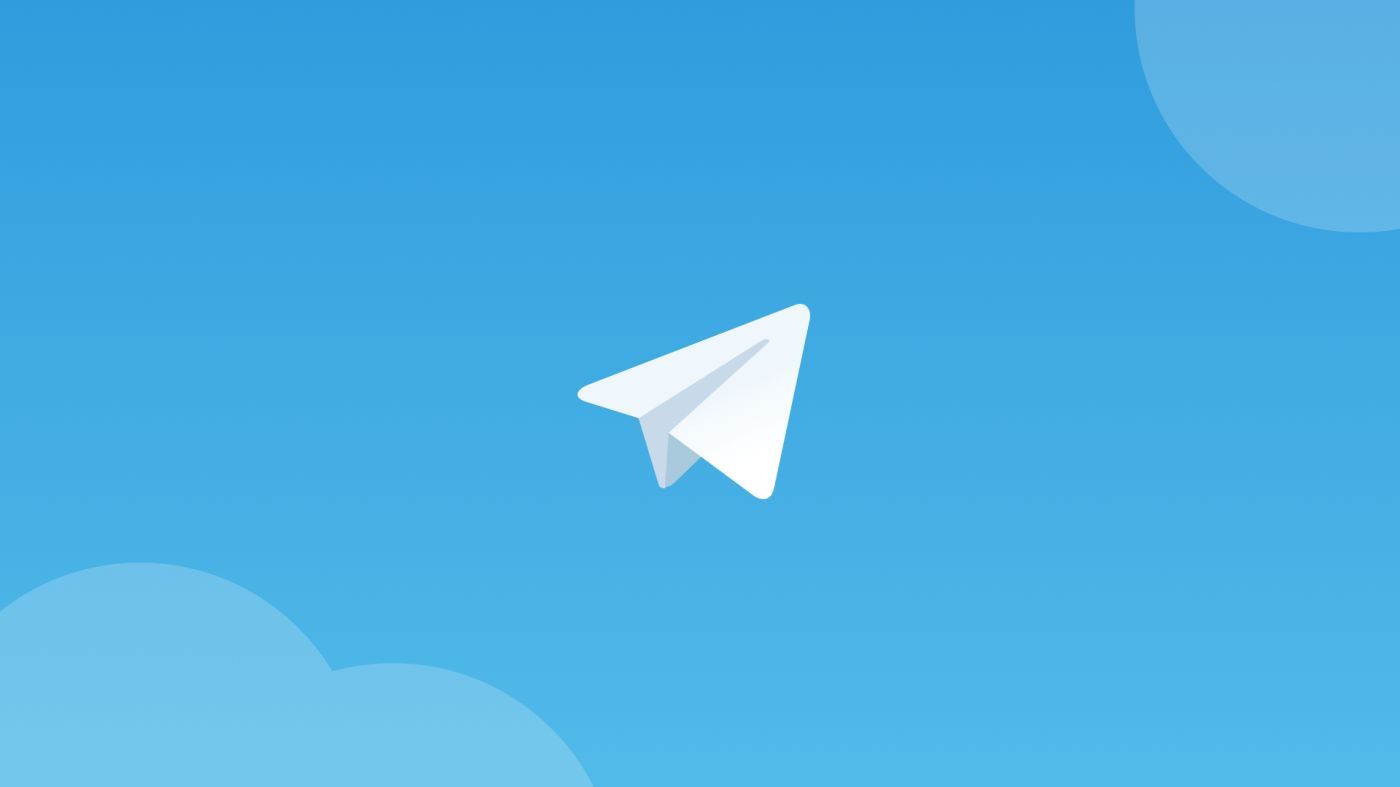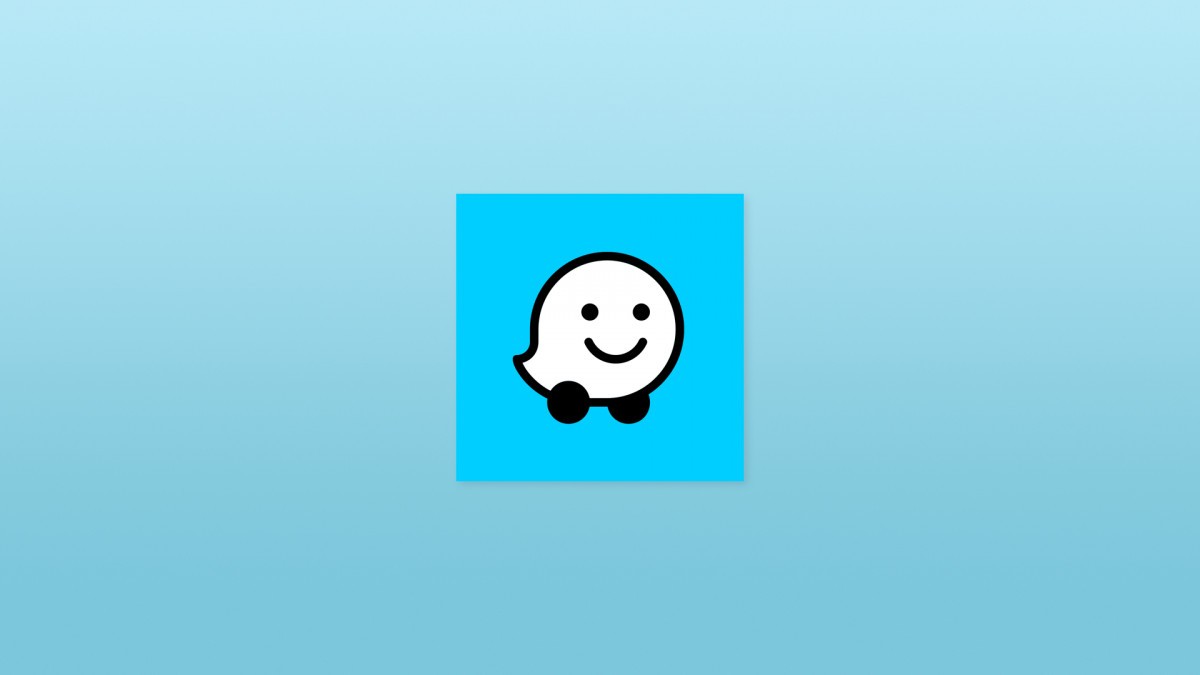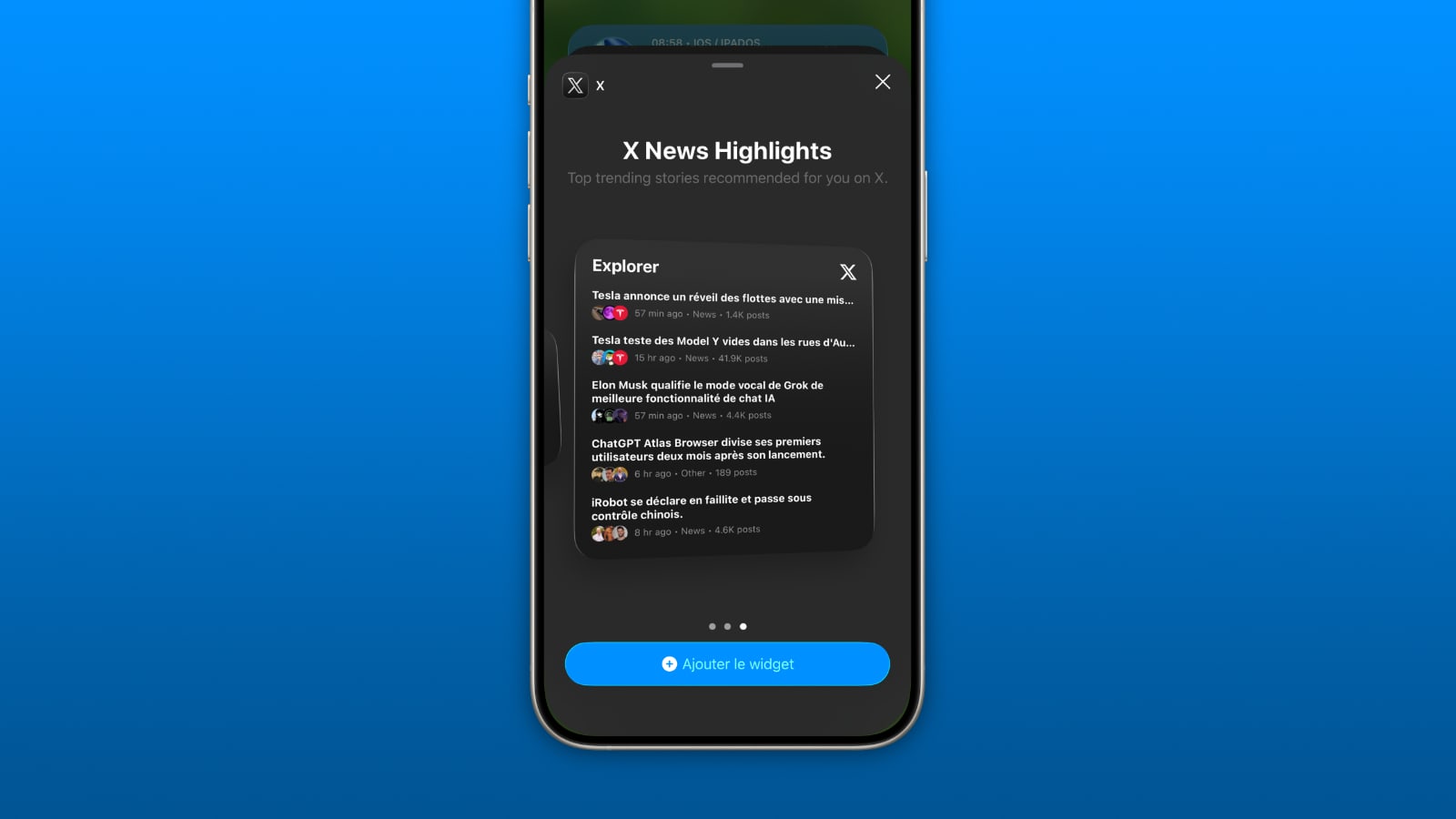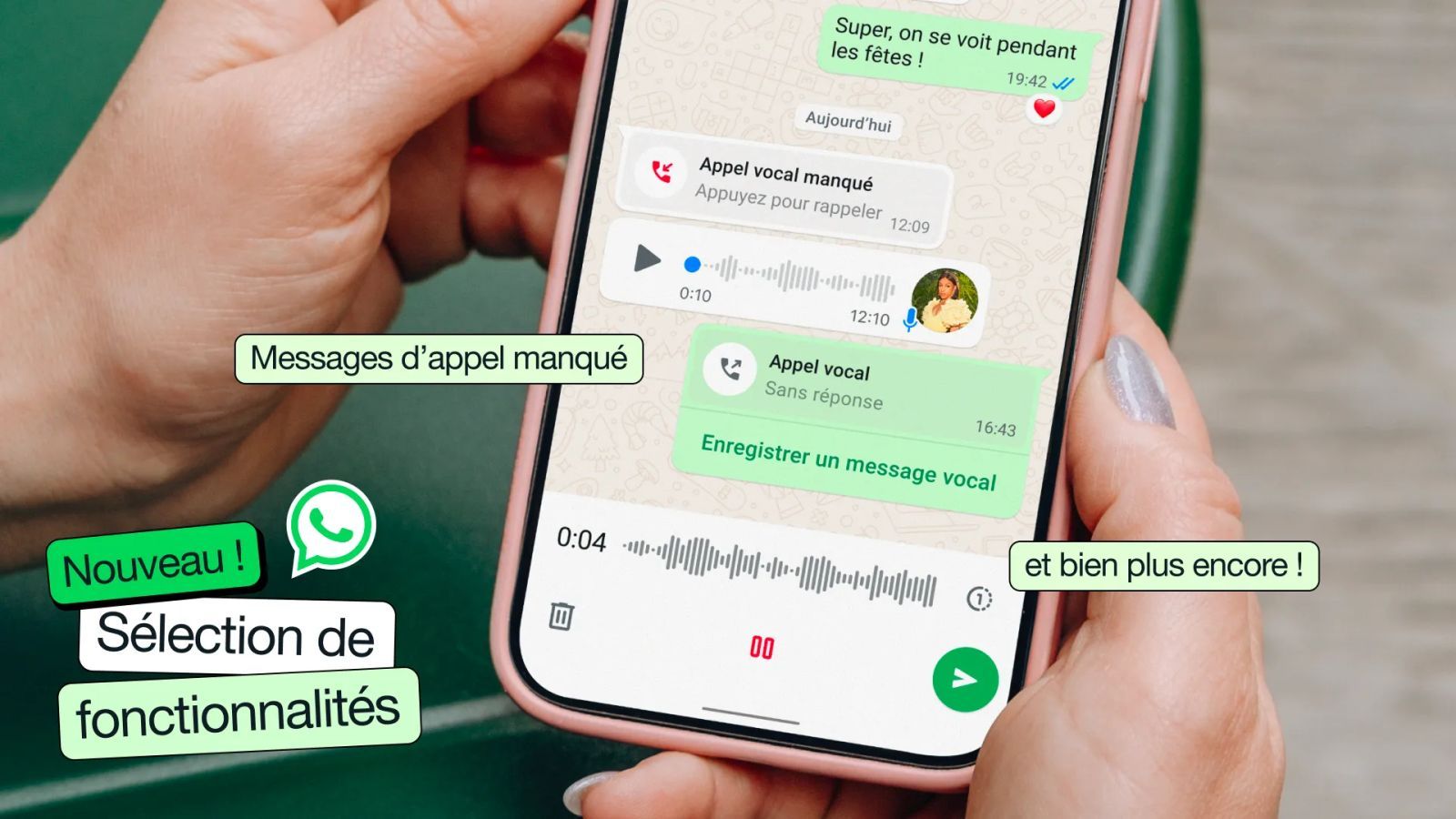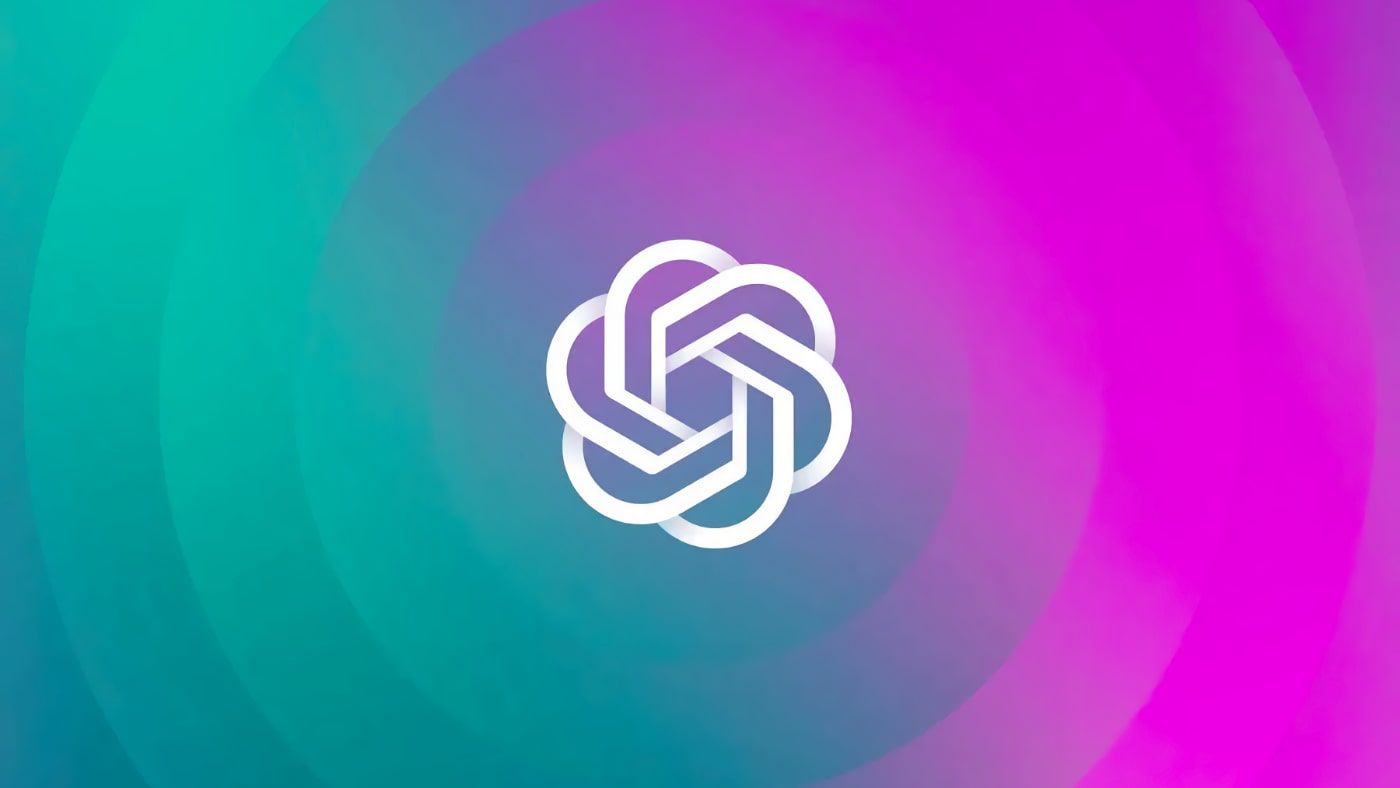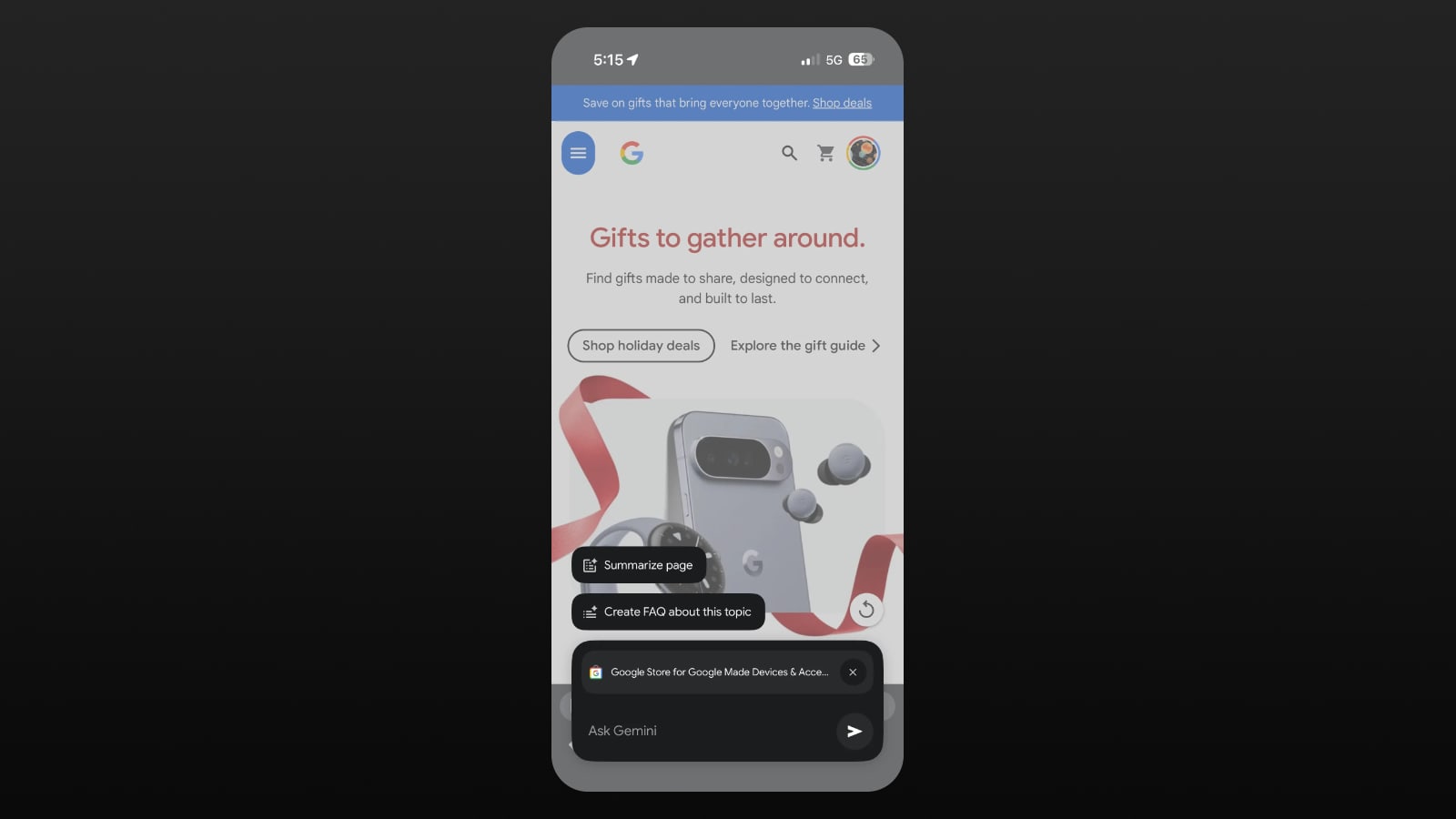Les apps Google Maps et Google affichent des widgets sur l’écran verrouillé
 Alban Martin
Alban Martin- Il y a 3 ans
- 💬 2 coms
- 🔈 Écouter
![]() Annoncés début septembre, les nouveaux widgets débarquent sur la suite logicielle de Google pour les appareils Apple. Avec iOS 16, la firme à la pomme a ajouté la possibilité d'insérer des widgets sur l'écran verrouillé, tout en permettant la personnalisation de ce dernier (heure, date, fond, couleur, etc). Et bien, après Chrome et Google Drive il y a deux semaines, puis Gmail et News la semaine dernière, le géant d'Internet termine en beauté avec Google Maps et Google Search.
Annoncés début septembre, les nouveaux widgets débarquent sur la suite logicielle de Google pour les appareils Apple. Avec iOS 16, la firme à la pomme a ajouté la possibilité d'insérer des widgets sur l'écran verrouillé, tout en permettant la personnalisation de ce dernier (heure, date, fond, couleur, etc). Et bien, après Chrome et Google Drive il y a deux semaines, puis Gmail et News la semaine dernière, le géant d'Internet termine en beauté avec Google Maps et Google Search.
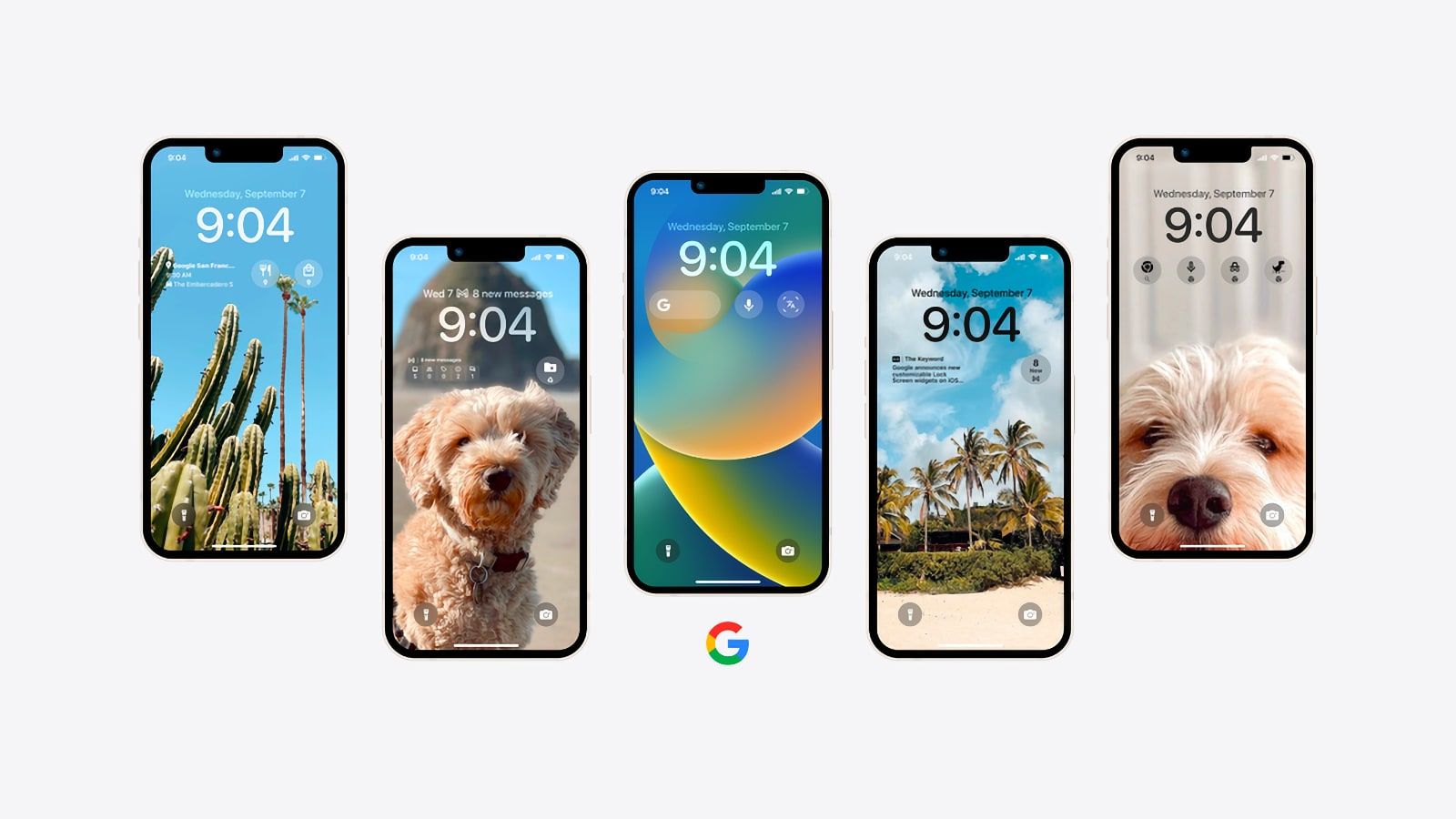
Google Maps facilite la vie des utilisateurs
La version 6.40 de Google Maps introduit deux widgets pour l'écran de verrouillage d'iOS 16.
Si "Recherche" ouvre l'application à l'interface correspondante avec votre clavier immédiatement prêt pour la saisie, le widget "Trajets fréquents" se basent sur le lieu pour faire des prévisions.
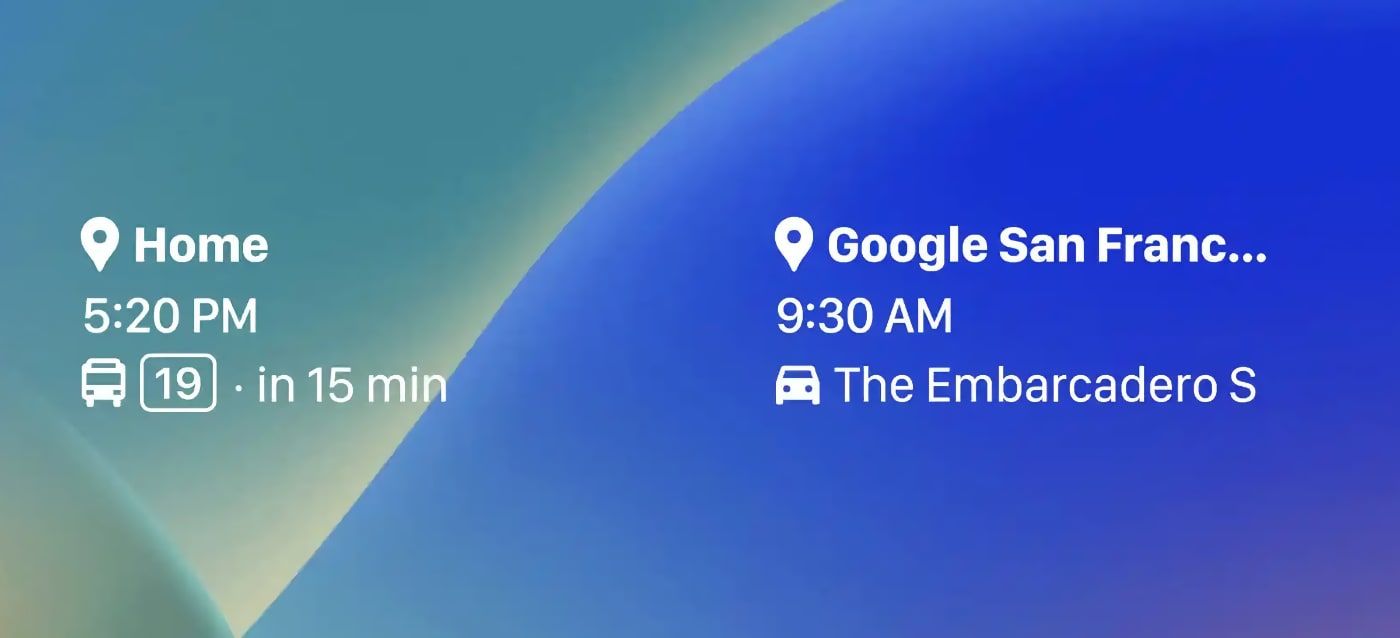
- Recherche : Recherchez dans Google Maps des restaurants, des stations-service, etc.
- Trajets fréquents : Obtenez des indications et une heure d'arrivée estimée pour vos déplacements fréquents.
Télécharger l'app gratuite Google
L'app Google aussi
L'application Google (Search) propose cinq widgets au total, à commencer par deux tailles (1×1 et 2×1) pour la recherche. Les autres sont de taille 1×1, et le dernier pour Lens (recherche par image).
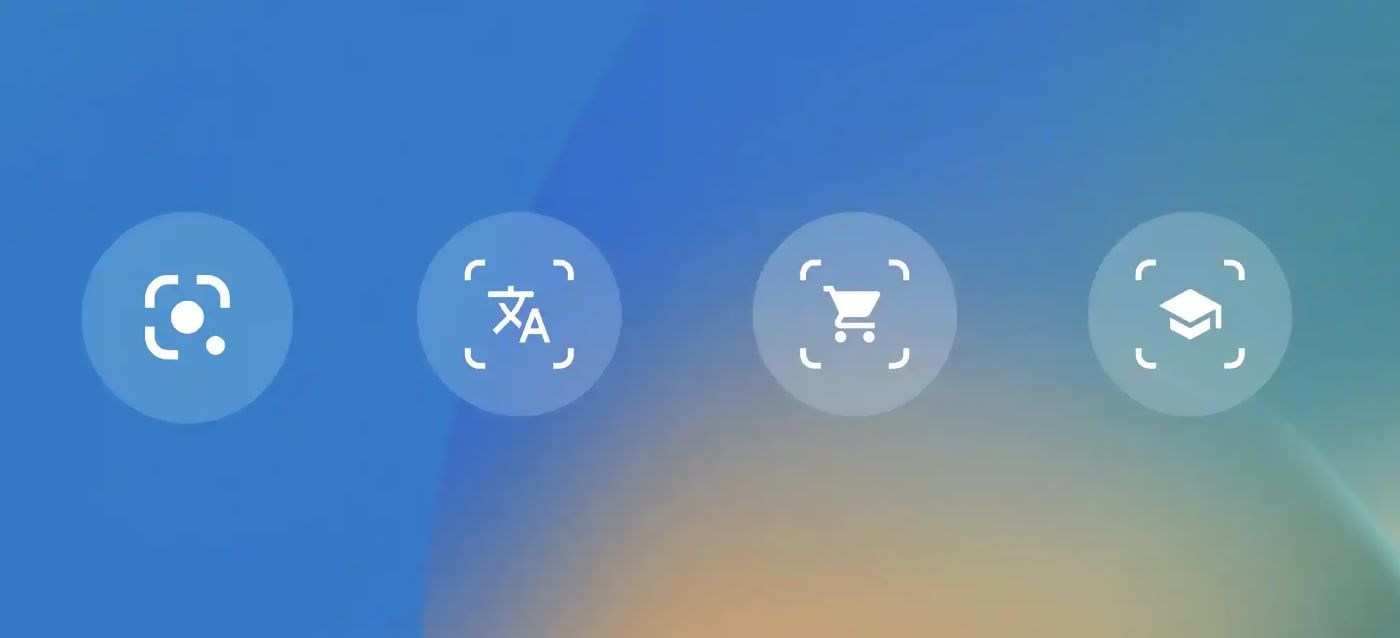
- Recherche : Accédez à la recherche Google depuis votre écran de verrouillage.
- Recherche vocale : Posez une question, fredonnez une chanson ou recherchez du contenu avec votre voix.
- Lens : Effectuez des recherches avec votre appareil photo ou n'importe quelle image.
- Raccourcis Lens : Accédez facilement à votre fonctionnalité Lens préférée. Traduisez, faites des achats ou résolvez des devoirs avec votre appareil photo.
Ces widgets d'écran de verrouillage Google Search sont particulièrement bien adaptés pour remplacer Siri.
Télécharger l'app gratuite Google Maps
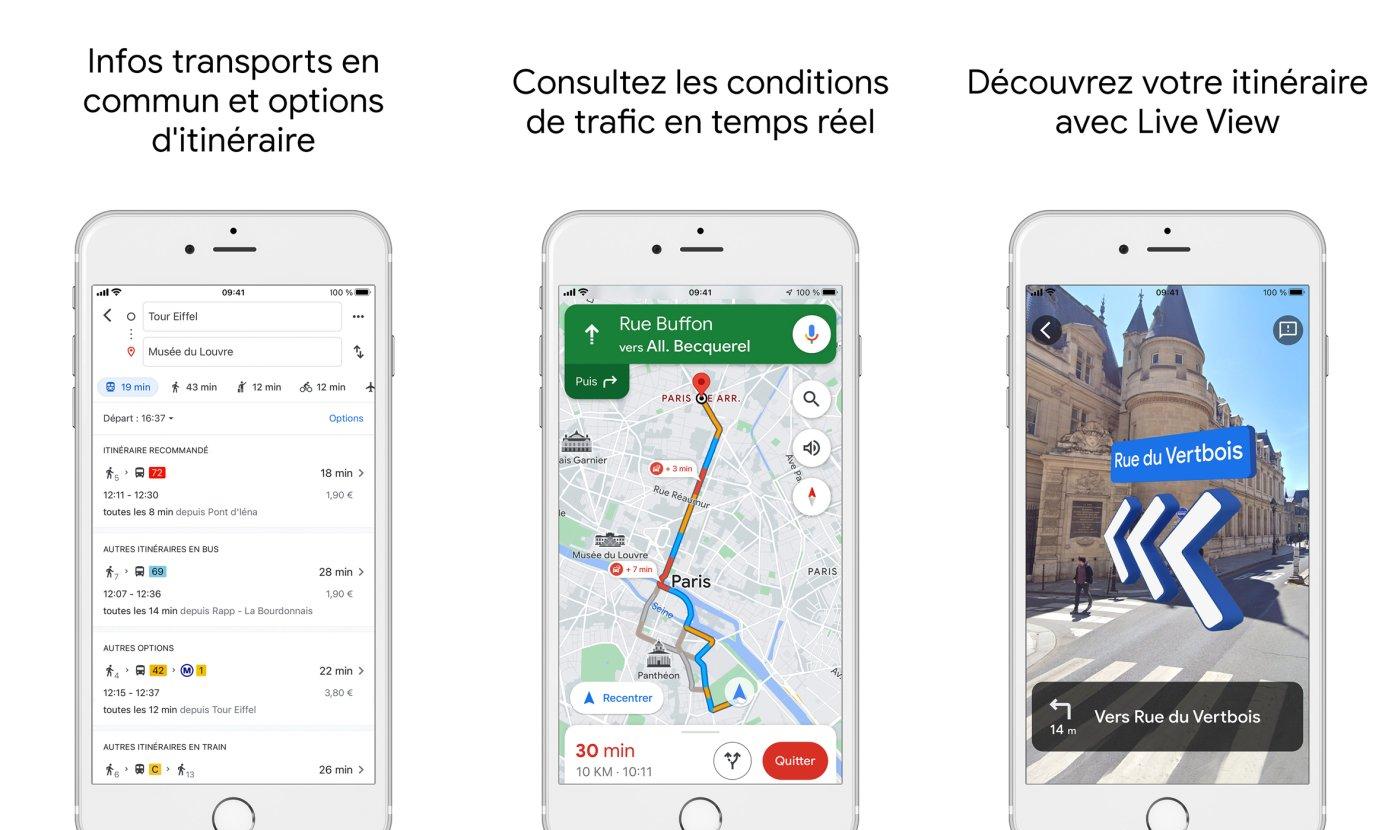
Comment utiliser les widgets
Après avoir mis à jour les dernières versions de chaque app, veillez à les lancer une fois avant de vous rendre dans l'éditeur de l'écran de verrouillage pour les ajouter. Pour cela, il suffit de rester appuyé quelque part sur l'écran et de cliquer sur "personnaliser". Consultez notre article sur le nouveau lockscreen d'iOS 16.